Làm thế nào để tăng tốc hiệu suất của laptop?
Với những laptop sử dụng lâu thì tốc độ hoạt động của hệ thống máy tính ngày càng chậm chạp, gây cảm giác khó chịu khi bạn thao tác. Đừng quá lo lắng, bạn hoàn toàn có thể tăng hiệu suất cho laptop của mình.

Nguyên nhân của tình trạng này là do bạn thực hiện các lệnh đọc, ghi dữ liệu lên máy tính trong thời gian dài. Bạn hãy thực hiện theo 6 cách dưới đây để tăng hiệu suất hoạt động cho laptop của mình nhé.
1. Vô hiệu hóa chương trình không sử dụng
Nhấn tổ hợp phím Windows+R, sau đó gõ msconfig vào ô tìm kiếm--> bấm OK.
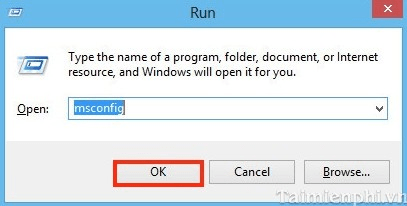
Ở bảng System Configuration bạn chọn Tab Services: tích vào ô Hide all Microsoft services rồi chọn tiếp Disable all để vô hiệu toàn bộ ứng dụng đang hoặc tùy chọn từng ứng dụng 1. Bấm Apply.
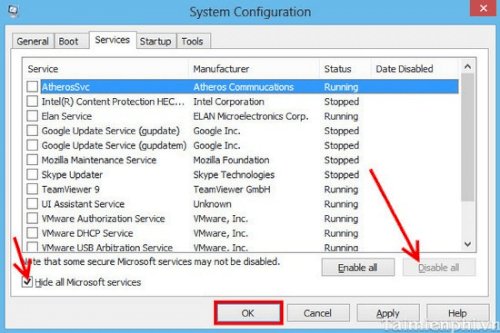
2. Xóa các tập tin tạm thời
Vào Run gõ %temp% ->bấm OK.
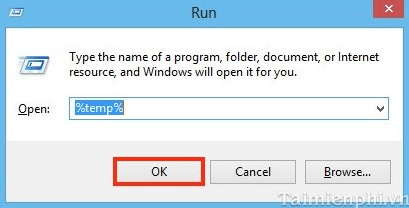
Ở mục Temp, bấm tổ hợp Ctrl+A để chọn tất cả tập tin --> click chuột phải -> chọn Delete để xóa toàn bộ file tạm.
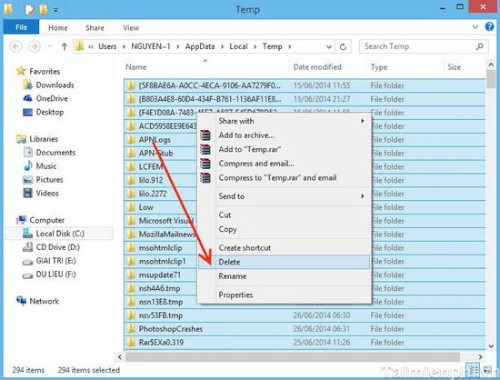
3. Xóa các tập tin rác
Vào Run, gõ prefetch -> bấm OK.
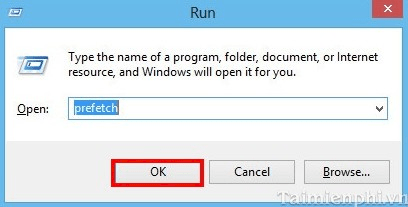
Bấm tổ hợp phím Ctrl+A--> click chuột phải -> Delete
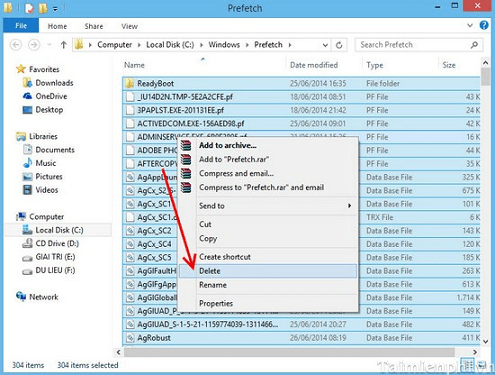
4. Gỡ bỏ các ứng dụng không cần thiết
Vào Contrl Panel--> Chọn Unintall a program hoặc vào Run gõ Control
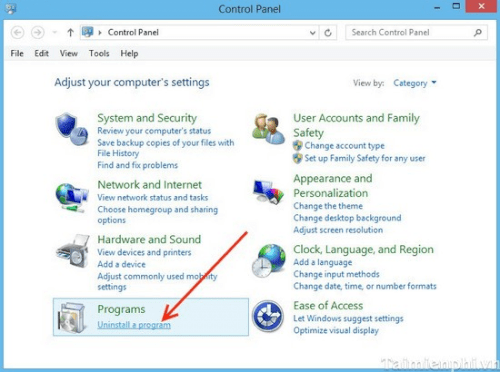
Bạn tích chọn những ứng dụng không cần thiết hoặc các công cụ được cài đặt tự động khi truy cập internet, click chuột phải -> chọn Uninstall.
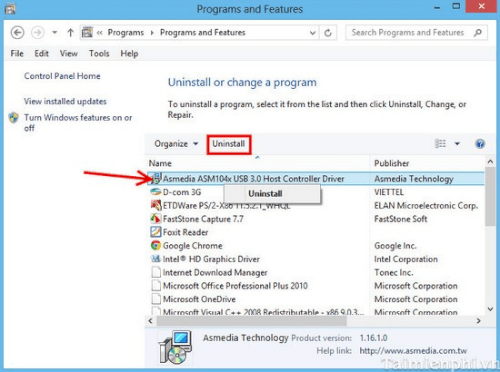
5. Chạy Disk Cleanup
Khi truy cập vào các website, trong hệ thống sẽ có những file tự động cài vào ổ cứng và rất lộn xộn, làm cho máy tính trở nên chậm hơn. Bạn có thể xóa những dự liệu này theo cách sau:
Vào Run gõ cleanmgr --> bấm OK
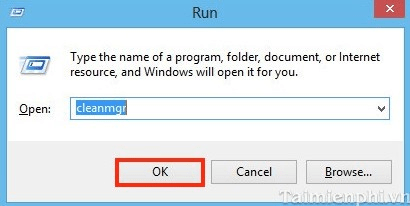
Ở bảng Disk Cleanup bạn chọn ổ muốn dọn dẹp trong ô Drives (thường là ổ C)
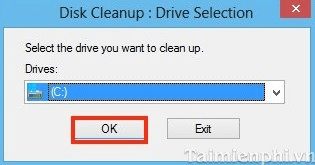
Sau đó hệ thống sẽ tiến hành xóa file.
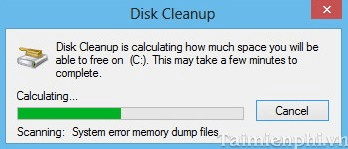
Khi bảng Disk Cleanup for hiện ra bạn chọn vào những mục, file muốn xóa và bấm vào Clean up system files để xóa --> bấm vào OK.
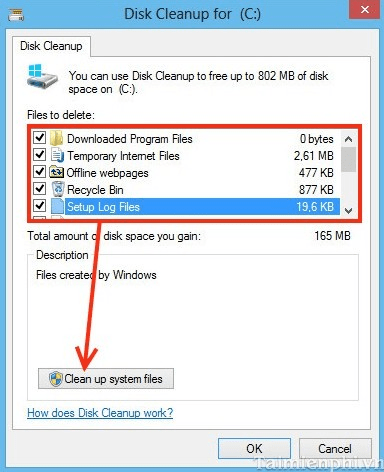
Khi đã được dọn sạch không còn dự liệu không cần thiết, không gian ổ đĩa sẽ tăng thêm nên máy sẽ chạy nhanh hơn.
6. Chạy Disk Defragmenter
Trong quá trình sử dụng máy sẽ có sự hình thành các khối tập tin, các khối tập tin này để lâu sẽ gây hại cho ổ cứng (phân mảnh ổ cứng). Để xóa các tập tin này bạn click chuột phải vào ổ cần dọn --> chọn Properties
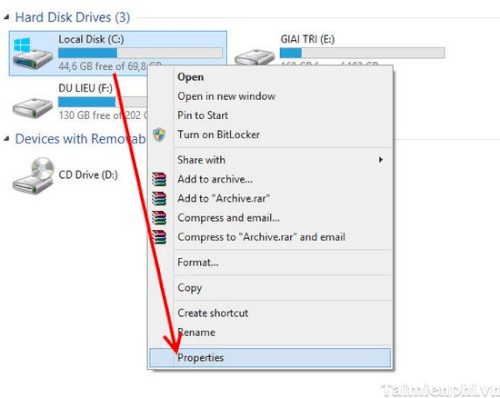
chọn tiếp Tab Tools --> bấm Optimize

Ở mục Status bạn chọn ổ muốn dọn dẹp -> bấm Analyze.
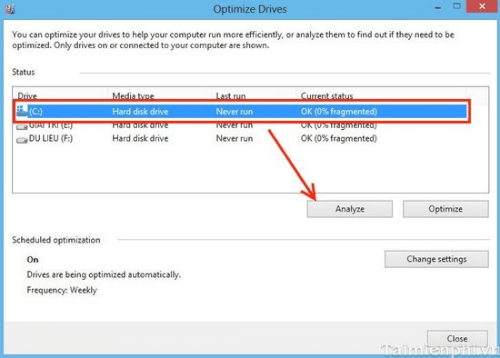
Quá trình này sẽ diễn ra trong vài phút, tùy thuộc vào số phân mảnh, kích thước của ổ đĩa và tốc độ xử lý của. Khi quá trình hoàn tất, bạn bấm Close.
Trên đây là những phương pháp khá hiệu quả trong việc tăng tốc hiệu suất laptop dùng hệ điều hành Windows.